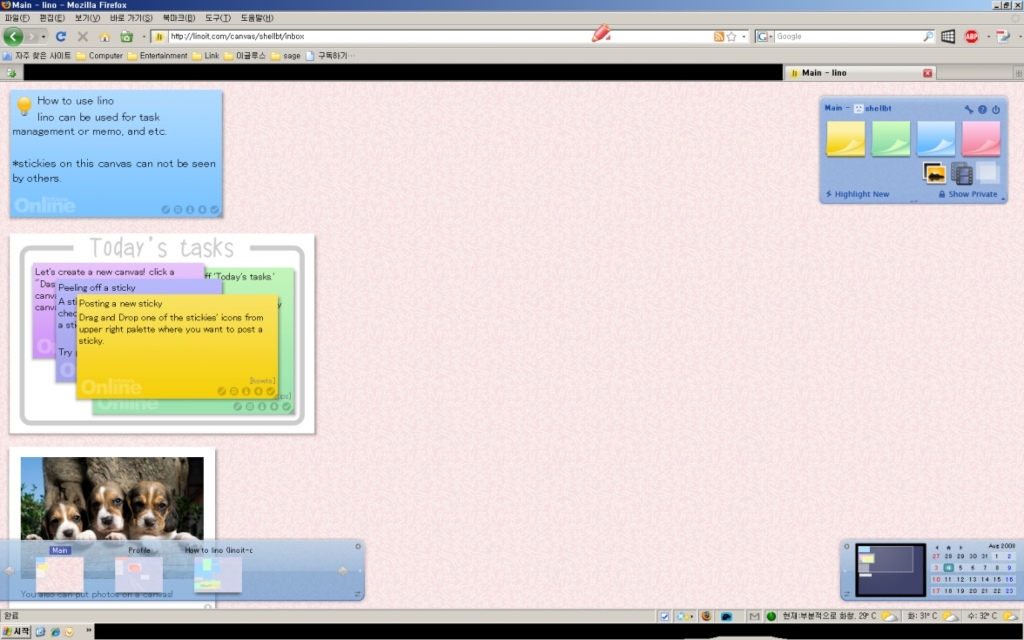'프로그램'에 해당되는 글 86건
- 2008.08.05 웹노트 서비스 - Lino.com
- 2008.08.05 SyncMyCal - 아웃룩과 구글 캘린더 싱크 프로그램
- 2008.08.05 아웃룩과 구글 캘린더 데이터 싱크 프로그램 - gSyncit
- 2008.06.19 불여시3 애드온 리스트
- 2008.06.18 불여시 3 설정 팁 - firefox3
- 2008.01.31 Capture 프로그램 - FastStone Screen Capture for Windows
- 2008.01.30 윈도우용(Win32) - Wget.exe
- 2008.01.30 code_complete - ctags을 이용한 함수 형태 완성 plugin
- 2008.01.30 vim 설정 파일 - windows GUI 버젼
- 2008.01.09 [vista,펌] vista 자체 백업으로 시스템 백업하기
웹노트 서비스 - Lino.com
'프로그램' 카테고리의 다른 글
| 강력한 기능의 작업 관리자 - AnVir Task Manager (0) | 2008.08.05 |
|---|---|
| 프로그램 실행 프로그램(?) - launchy (0) | 2008.08.05 |
| SyncMyCal - 아웃룩과 구글 캘린더 싱크 프로그램 (0) | 2008.08.05 |
| 아웃룩과 구글 캘린더 데이터 싱크 프로그램 - gSyncit (0) | 2008.08.05 |
| 불여시3 애드온 리스트 (0) | 2008.06.19 |
SyncMyCal - 아웃룩과 구글 캘린더 싱크 프로그램
쉐어웨어는 아니지만 free 버젼 같은 경우 좁은 범위의 일정을 복사 할 수 밖에 없다.
http://www.syncmycal.com/home.htm
'프로그램' 카테고리의 다른 글
| 프로그램 실행 프로그램(?) - launchy (0) | 2008.08.05 |
|---|---|
| 웹노트 서비스 - Lino.com (0) | 2008.08.05 |
| 아웃룩과 구글 캘린더 데이터 싱크 프로그램 - gSyncit (0) | 2008.08.05 |
| 불여시3 애드온 리스트 (0) | 2008.06.19 |
| 불여시 3 설정 팁 - firefox3 (0) | 2008.06.18 |
아웃룩과 구글 캘린더 데이터 싱크 프로그램 - gSyncit
http://www.daveswebsite.com/software/gsync/index.shtml
위 사이트로 가서 프로그램을 다운 받은 후 설치해 주면 된다.
** 췟~ 쉐어웨어다~~~
'프로그램' 카테고리의 다른 글
| 웹노트 서비스 - Lino.com (0) | 2008.08.05 |
|---|---|
| SyncMyCal - 아웃룩과 구글 캘린더 싱크 프로그램 (0) | 2008.08.05 |
| 불여시3 애드온 리스트 (0) | 2008.06.19 |
| 불여시 3 설정 팁 - firefox3 (0) | 2008.06.18 |
| Capture 프로그램 - FastStone Screen Capture for Windows (0) | 2008.01.31 |
불여시3 애드온 리스트
* Better Gmail2
* Ctrl-Tab
* CustomizeGoogle
* DownloadHelper
* Down ThemAll
* Extended Statusbar
* Fast Dial
* FireGestures
* for Clien shortcut support for firefox3beta
* Foxmarks Bookmark Synchorizer
* Google Toolbar for firefox
* IE NetRenderer
* IE Tab
* iGoogle Sidebar
* PDF Download
* PicLens
* ReminderFx
* Sage-Too
* Sxipper
* Undo Closed Tabs Button
'프로그램' 카테고리의 다른 글
| SyncMyCal - 아웃룩과 구글 캘린더 싱크 프로그램 (0) | 2008.08.05 |
|---|---|
| 아웃룩과 구글 캘린더 데이터 싱크 프로그램 - gSyncit (0) | 2008.08.05 |
| 불여시 3 설정 팁 - firefox3 (0) | 2008.06.18 |
| Capture 프로그램 - FastStone Screen Capture for Windows (0) | 2008.01.31 |
| 윈도우용(Win32) - Wget.exe (0) | 2008.01.30 |
불여시 3 설정 팁 - firefox3
안될 경우가 있다. 이 때는 about:config에서 general.autoscroll값을 반전 시켜 보자
* 이미지의 파일명이 한글인 경우 화면에 이미지가 표시 되지 않을 때 ->
network.standard-url.encode-utf8값을 false로 변경한다.
'프로그램' 카테고리의 다른 글
| 아웃룩과 구글 캘린더 데이터 싱크 프로그램 - gSyncit (0) | 2008.08.05 |
|---|---|
| 불여시3 애드온 리스트 (0) | 2008.06.19 |
| Capture 프로그램 - FastStone Screen Capture for Windows (0) | 2008.01.31 |
| 윈도우용(Win32) - Wget.exe (0) | 2008.01.30 |
| code_complete - ctags을 이용한 함수 형태 완성 plugin (0) | 2008.01.30 |
Capture 프로그램 - FastStone Screen Capture for Windows
- 제작사 홈페이지
- 간단한 풀 스크린 캡쳐, 특정 윈도우 창 스크린 캡쳐, 웹 페이지 스크롤 캡쳐등을 지원한다.
- 각 캡쳐 기능에 단축키를 설정 할 수 있다
- 캡쳐 후 캡쳐 된 이미지를 보여 주며 간단한 사이즈 조정등이 가능하다.
이 글은 스프링노트에서 작성되었습니다.
'프로그램' 카테고리의 다른 글
| 불여시3 애드온 리스트 (0) | 2008.06.19 |
|---|---|
| 불여시 3 설정 팁 - firefox3 (0) | 2008.06.18 |
| 윈도우용(Win32) - Wget.exe (0) | 2008.01.30 |
| code_complete - ctags을 이용한 함수 형태 완성 plugin (0) | 2008.01.30 |
| vim 설정 파일 - windows GUI 버젼 (0) | 2008.01.30 |
윈도우용(Win32) - Wget.exe
'프로그램' 카테고리의 다른 글
| 불여시 3 설정 팁 - firefox3 (0) | 2008.06.18 |
|---|---|
| Capture 프로그램 - FastStone Screen Capture for Windows (0) | 2008.01.31 |
| code_complete - ctags을 이용한 함수 형태 완성 plugin (0) | 2008.01.30 |
| vim 설정 파일 - windows GUI 버젼 (0) | 2008.01.30 |
| [vista,펌] vista 자체 백업으로 시스템 백업하기 (0) | 2008.01.09 |
code_complete - ctags을 이용한 함수 형태 완성 plugin
- 다운 받는 곳
-
설치하기
- code_complete.vim 파일을 vim 디렉토리에 있는 plugin에 저장한다.
- 소스가 있는 디렉토리에서 아래와 같이 tags 파일을 생성한다.
-
ctags -R --c-kinds=+p --fields=+S .
-
사용하기
- 함수명(함수명만이다)을 편집 모드에서 입력한 후에 "("을 입력하고 tab키를 입력하면,
- 해당 함수의 인자들이 표시되고(오버라이딩 함수인 경우엔 여러개의 원형을 보여준다.)
- 원하는 인자를 화살표키로 선택한 후에 한 번 더 tab키를 입력하면,
- 첫 번째 인자에 블럭 선택되면서 값을 입력하면 된다.
- 물론 다음 인자를 선택하려면 tab키를 입력하면 된다.
이 글은 스프링노트에서 작성되었습니다.
'프로그램' 카테고리의 다른 글
| Capture 프로그램 - FastStone Screen Capture for Windows (0) | 2008.01.31 |
|---|---|
| 윈도우용(Win32) - Wget.exe (0) | 2008.01.30 |
| vim 설정 파일 - windows GUI 버젼 (0) | 2008.01.30 |
| [vista,펌] vista 자체 백업으로 시스템 백업하기 (0) | 2008.01.09 |
| Task Killer - 프로세스 메니져 (0) | 2007.12.11 |
vim 설정 파일 - windows GUI 버젼
2008/01/30 Version
"""""""""""""""""""""""""""""""""""""""""""""""""""""""
" vim 자체 옵션
"""""""""""""""""""""""""""""""""""""""""""""""""""""""
" 백스페이스 사용
set bs=indent,eol,start
syntax on
colorscheme desert
set ts=4
"set nu
set syntax=c
"set ic
set shiftwidth=4
set formatoptions=croql
set smartindent
set autoindent
set expandtab
set nocompatible
" 편집기록을 1000개까지 기억
set history=1000
" 검색어 강조 기능 사용
set hlsearch
" 검색시 파일 끝에서 처음으로 되돌리기 안함
set nows
" ().{} 에서 닫는 괄호를 입력할 때 일치하는 괄호를 보여준다.
set showmatch
set mousehide " Hide the mouse when typing text
filetype indent on
" 영역이 지정된 상태에서 Tab과 Shift-Tab 으로 들여쓰기/내어쓰기
" 를 할 수 있도록 함
vmap <Tab> >gv
vmap <S-Tab> <gv
" GUI이면, 시작시 크기, 위치 설정
"if has("gui_running")
" set lines=100
" set co=171
" winp 4 4
"endif
" 시작시 전체화면으로 설정
if has("win32")
au GUIEnter * simalt ~x
endif
" 항상 status 라인을 표시하도록 함
set ls=2
" status 라인이 어떻게 나오게 할 지 지정
set statusline=\ %f\ %m%h%r\ [%P]\ %a\ %<%l:%v\
" 줄 간격 설정
"set lsp=1
" 인코딩에 대한 설정, 윈도우, 리눅스 구분
" set encoding=euc-kr
if has("unix")
set encoding=euc-kr
elseif has ("win32")
set encoding=cp949
endif
" 확장자가 txt로 끝나는 파일을 작성시 혹은 편집시 폭을 80으로 설정한다.
" 이는 80column이 넘게 되면 자동으로 Enter을 넣어 준것과 같은 효과를 낸다.
au BufNewFile,BufRead *.txt set textwidth=80
" 자동으로 }닫는 매크로
"au BufNewFile,BufRead *.c imap { {<CR>}<ESC>O
"au BufNewFile,BufRead *.c imap ( ( )<LEFT><LEFT>
" 백업파일 생성금지
"set nobackup
" 백업파일 이음
"set backupext=.bak
" 키를 잘 못 눌렀을 때 삑 소리 대신 화면이 번쩍이게 변경
set visualbell
"set novisualbell
" 화면 우측 하단에 현재 커서의 위치(줄, 칸)을 보여준다.
set ruler
" C 프로그래밍을 할 때 자동으로 들여쓰기를 한다.
"set cindent
" 만약 79번째 글자를 넘어가면 \
set textwidth=79
"""""""""""""""""""""""""""""""""""""""""""""""""""""""
" 편리한 기능
"""""""""""""""""""""""""""""""""""""""""""""""""""""""
" Tab 자동 완성시 가능한 목록을 보여줌
set wmnu
""""""""""""""""""""""""""""""""""""""""""""""""""""""""""""""
" device 개발용 path변수
""""""""""""""""""""""""""""""""""""""""""""""""""""""""""""""
"set path=/source/fdik/kernel/linux/include,/usr/include
""""""""""""""""""""""""""""""""""""""""""""""""""""""""""""""
" Plugin 설정
""""""""""""""""""""""""""""""""""""""""""""""""""""""""""""""
" ctags set
set tags=./tags,../tags,../../tags
if version >= 500
func! Sts()
let st = expand("<cword>")
exe "sts ".st
endfunc
nmap ,st :call Sts()<CR>
func! Tj()
let st = expand("<cword>")
exe "tj ".st
endfunc
nmap ,tj :call Tj()<CR>
endif
" cscope set
set csprg=/usr/bin/cscope
set csto=0
set cst
set nocsverb
if filereadable("./cscope.out")
cs add cscope.out
endif
set csverb
" man pages options
func! Man( )
let sm = expand("<cword>")
exe "!man -S 2:3:4:5:6:7:8:9:tcl:n:l:p:o ".sm
endfunc
nmap ,ma :call Man( )<CR><CR>
set statusline=\ %<%l:%v\ [%P]%=%a\ %h%m%r\ %F\
" TagExplorer 용 설정
" 리스트에 표시될 파일확장자 지정
let TE_Inlucde_File_Pattern='.*\.c$\|.*\.h$\|.*\.cap$\|.*\.bat$\'
" Taglist에 대한 설정
" Tlist가 가로로 열리게 만든다.
"let Tlist_Use_Horiz_Window = 0
" Tlist의 기본은 30
"let Tlist_WinWidth = 21
"let Tlist_Inc_WinWidth = 0
" Tlist을 좀 더 편리하게 조정한다.
function! MyTlist()
exe 'Tlist'
if exists('g:MyTlist') && g:MyTlist == 1
let g:MyTlist = 0
"exe ':<C-W> ='
else
let g:MyTlist = 1
exe 'vert resize 95'
endif
endfunction
"nnoremap <slient> <F7> :Tlist<CR>
"nnoremap <slient> <F7> :call MyTlist()<CR>
" EnhancedCommentify 주석 처리 plugin
" 블럭 처리한 후에 \c을 해 주면 "/* 블럭 내용 */" 으로 주석 처리 된다.
" 여러 줄이라면 각 줄마다 주석이 처리 된다.
"""""""""""""""""""""""""""""""""""""""""""""""""""""""""""""""
" 단축키 설정
"""""""""""""""""""""""""""""""""""""""""""""""""""""""""""""""
" 윈도우 탐색기를 띄워준다.
"map <C-e> :silent !explorer %:p:h:gs?\/?\\\\\\?<CR>
map <C-e> :20vs .<CR><F8>
map <C-l> :TagExplorer<CR>\
" <F2> 새 탭 열고 파일 열기
map <F2> :tabnew<CR>:
map <F5> v]} zf
map <F6> v[{ zf
map <F7> zo
map <F8> w
map <F9> +
map <F10> -
map <F11> <
map <F12> >
"""""""""""""""""""""""""""""""""""""""""""""""""""""""""""""""
" ab 설정
"""""""""""""""""""""""""""""""""""""""""""""""""""""""""""""""
ab gtk GtkWidget
ab kern KERN_ALERT
ab false FALSE
ab true TRUE
ab cpu CPU_IO(
"""""""""""""""""""""""""""""""""""""""""""""""""""""""
" Color
"""""""""""""""""""""""""""""""""""""""""""""""""""""""
" 배경 검정색
set bg=dark
" 색상 밝게 하기
set nocompatible
let colors_name = "classic"
hi clear
hi Normal guifg=white guibg=black
hi SpecialKey guifg=#666666
hi NonText guifg=#666666
hi Directory guifg=#99FFFF
hi ErrorMsg guifg=#FFFFFF guibg=#FF9999
hi IncSearch gui=reverse
hi Search guifg=#000000 guibg=#999933
hi MoreMsg guifg=#99FF99
hi LineNr guifg=#FFFF99
hi Question guifg=#99FF99
hi StatusLine gui=reverse
hi StatusLineNC gui=reverse
hi VertSplit gui=reverse
hi Title guifg=#FF99FF
hi Visual gui=reverse
hi VisualNOS gui=underline
hi WarningMsg guifg=#FF9999
hi WildMenu guifg=#000000 guibg=#999933
hi Folded guifg=#99FFFF guibg=#666666
hi FoldColumn guifg=#99FFFF guibg=#666666
hi DiffAdd guibg=#9999FF
hi DiffChange guibg=#FF99FF
hi DiffDelete term=bold guifg=#9999FF guibg=#99FFFF
hi DiffText term=reverse guibg=#FF9999
hi Comment term=bold guifg=#99FFFF
hi Constant term=underline guifg=#FF99FF
hi Special term=bold guifg=#FF9999
hi Identifier term=underline guifg=#99FFFF
hi Statement term=bold guifg=#FFFF99
hi PreProc term=underline guifg=#9999FF
hi Type term=underline guifg=#99FF99
hi Underlined term=underline gui=underline guifg=#9999FF
hi Ignore guifg=#000000
hi Error term=reverse guifg=#FFFFFF guibg=#FF9999
hi Todo term=standout guifg=#000000 guibg=#999933
이 글은 스프링노트에서 작성되었습니다.
'프로그램' 카테고리의 다른 글
| 윈도우용(Win32) - Wget.exe (0) | 2008.01.30 |
|---|---|
| code_complete - ctags을 이용한 함수 형태 완성 plugin (0) | 2008.01.30 |
| [vista,펌] vista 자체 백업으로 시스템 백업하기 (0) | 2008.01.09 |
| Task Killer - 프로세스 메니져 (0) | 2007.12.11 |
| OneNote Mobile (0) | 2007.12.05 |
[vista,펌] vista 자체 백업으로 시스템 백업하기
비스타로 업그레이드 하고 난후 무엇을 사용할까 고민 하다가
그냥 비스타 자체 백업 툴로 작업을 하기로 하였지요
그래서
시작->보조프로그램->시스템도구->백업상태 및 구성 을 클릭하고
다음에 떠는 메뉴에서 Complete PC 백업->지금 백업만들기
그러면 아래와 같은 두가지 메뉴가 떠는데
(O) 하드디스크
(O) DVDRW
위의 둘중에 원하는 것을 선택하여 백업하면 되는데 저같은경우 DVDRW 로 하였지요
그랬더니
1 GB 보다 큰 빈 디스크에 레이블 지정후 삽입
빈 디스크에 다음 레이블을 작성하고 (DVDRW 가 D 드라이버 이라면) D 에 넣으십시오 라는
메시지와
더불어 컴퓨터 이름과 지금현재 백업 하고자 하는 날짜와 시간이 나타납니다 그러나
위에 나온 메시지는 그냥 무시 하시고 공 DVD (+R, -R, R, RW, 등)을 DVDRW 에 넣으면 됩니다
왜냐하면 위에 나온 메시지는 DVD를 굽고 난후 매직 펜으로 적당한 제목을 적으주면 되기 때문이죠
그리고 제가 테스트 해 본바에 따르면
제 하드 디스크 그러니까 C:\ 드라이버의 용량
즉 필요한 소프트웨어를 모두 설치하고 난후의 크기가
약 16 기가 바이트(실제 C:\ 드라이버는 30 GB 크기로 설정하여 사용) 정도가 되는데
제가 설치한 프로그램으로는 아래와 같습니다
(Vista Ultimate K (32), 포토샵 CS2, 오피스 2007, 한글 2007, 피나클 10(동영상 편집툴), PDF 8.0,
알 페밀리(알집등), V3-2007 등등 포함)
물론 설치후 바이러스 검사 및 조각모음도 다했지요
그렇게 해서 백업하는데 공 DVD(저는 주로 멜로디 DVD +R 을 씁니다) 2장이 체 안되더군요
16기가바이트 용량의 C:\ 드라이버를 백업하는데 비스타 자체 백업 툴로
공 DVD 디스크 2장이 체 안되니 굳이 다른 백업 프로그램을 따로 설치할 필요가 있을까 싶더군요
그런데 다른 하드 디스크 드라이버로 백업을 할 경우 C:\ 드라이버 에 설치된 각종
프로그램들의 용량인 16 기가 바이트 정도의 여유 공간이
D:\ 드라이버에 없으니 백업이 안되더군요 그러니까
하드디스크로 백업을 할경우 처음에는 최소한 D:\ 드라이버에 16 기가 바이트 이상의 여유 공간을
두어야 한다는겁니다 물론 최종 백업되는 용량이 훨씬 작더라도 말이죠
그런데 DVDRW 로 백업 할때도 예상 공 DVD 디스크는 3~5장을 준비하라는 메시지가 뜨더군요
물론 실제 백업된 용량은 불과 디스크 2장으로 끝났지만요
그런데 제가 이러한 백업 과정을 성공리에 마무리 할수 있었든 이면에는
아홉(9)장의 공 디스크를 날려 버리는 어처구니없는 경험을 하였다는 것이지요 ㅠㅠ
그 아홉장을 버리면서 제가 왜 비스타를 선택하였나 얼마나 후회를 했는지 모릅니다
그것의 원인은 바로 네로(NERO) 7.10 버전의 버닝툴 때문 이었지요
원래 네로도 자체 백업 기능을 포함하고 있고 또 DVD 나 CD 를 굽는 프로그램으로
평소에 늘 사용 하든 소프트웨어라 그래서
비스타와 호환되는 버전의 네로를 찾아 그것을 깔아놓고 비스타 자체 백업 툴로 백업을 하는데
문제가 발생 한거지요, 물론
원래 윈도우 비스타는 자체적으로 CD 나 DVD 를 굽는 기능이 있습니다 그것도 UDF 방식으로요
그런데 또다시 굽는 프로그램인 네로를 설치하였으니
(아무래도 버닝 기능의 내부 우선순위 설정이 꼬이지 않았을까 싶기도 하구요)
여튼 이게 사람 환장 하게 만든 원인이 될줄이야 꿈에도 몰랐지요
제가 위에서 말씀 드렸든 부분 중에 DVDRW 를 선택 했다고 하였지요
그리고 백업을 하면 3~5 장 정도의 공 디스크가 필요하다는 메시지도 떴었다고 말씀 드렸구요
그러니 16기가 바이트나 되는 C:\ 드라이버를 백업하는데
미리 예상 하여 공 디스크를 여러장 준비 해놓고 하나씩 꿉혀 나올때마다
이제 얼마 안남았구나 하고 내심 반겼었는데 ㅠㅠ
그런데 그것이 다섯 장을 넘겼을때 쯤 뭔가 이상 하다고 느끼면서도
백업 디스크 만들기를 반복 했지 뭡니까 그러다 아홉장이 됐을때 계산을 해보니 헐~
분명 C:\ 드라이버는 16 기가 바이트인데 아홉장이면 도대체 그동안 백업한 용량이 켁~ ㅠㅠ
여러분도 잘 아시다 싶이 공 DVD 디스크 한장당 용량은 약 4.37 기가 바이트 이죠 그런데
대충 어림으로 디스크 한장당 4 기가 바이트로 잡아도
아홉장이면 4 x 9 = 36 기가 바이트가 넘네요 헐~
C:\ 드라이버 용량이 고작 16 기가 바이트인데 그동안 36기가 바이트를 백업하고도 아직도
백업이 끝나지 않았으니 세상에 이런일이
나중에 안 일이지만 네로와의 충돌로 말미암아 공 디스크를 넣을때 마다 처음부터 다시
백업을 하였든 겁니다 그러니 공 디스크를 삽입 할때마다 계속 새로 시작 한 셈이지요 쩝~
그도 그럴것이 한장의 공 디스크를 굽고 나면 몇번째라고 순서 번호가 메뉴 창에 표시 되는데
자세히 보니 그 번호가 워낙 작게 메시지의 끝 부분에 그냥 1 이라고 달랑 붙어 있는게 아닙니까
참 어처구니도 없고 화도나고 그야말로 요즘 하는말로 꼭지 돌겠더군요
그래서 네로 버닝툴을 싹 지우고 다시 조각모음 및 바이러스 검사까지 새로 하고
비스타의 내장 백업 툴로 백업을 다시 시작 하였지요 그랬더니 달랑 두장만에 끝나지 뭡니까
츠암네 그바람에 아까운 공 디스크 아홉장만 날리고
그러니 50개 들이 디스크를 담는 케이커 통이 아주 헐빈해 보이더군요
그러나 문제는 그게 끝이 아니었습니다
이게 복구할때 또한번 뒷골 땡기게 하더군요
그야말로 인내의 한계를 테스트 하는것 같더군요
통상 비스타의 내장 백업툴이나 다른 상용 소프트웨어로 백업을 하는것은
시스템에 알수없는 애러가 계속 발생할때 시스템전체를
새로 깔아줘야 하는데 그때를 대비하여 백업을 미리 만들어 놓는 것이죠
그리고 나중에 복구할때에는 부팅 가능한 비스타 시디로 부팅후 초기화면의 좌측 하단 부분에
복구 옵션을 선택하여 복구를 하게 되는데
바탕화면에 복구 옵션 메뉴창이 뜨면 비스타 디스크를 빼고
백업 해놓은 디스크로 바꿔 넣어야 합니다 (물론 그런 메시지가 뜨니까 크게 걱정 안하셔도)
그리고 원래 복구 작업을 할때는 백업 해놓은 디스크를 1번부터 넣는게 순서라고 알고 있죠
그런데 비스타는 여기서 한번 더 쇼를 합니다
제일 마지막 디스크를 먼저 넣어야 합니다 그러니까 저같은경우 두장이니까 2번 디스크를
먼저 DVD 드라이버에 넣고 디스크를 인식 시킨후 다시 1번 디스크를 삽입하고 나면
서서히 복구작업이 진행 되다가 다음 디스크를 넣으라는 메시지가 뜨면
다시 2번 디스크를 넣고 복구가 끝날때까지 기다립니다 그런후
복구가 끝나고 재부팅이 이루어지고 나면 모든게 백업할 당시의 상태로 되더군요
그렇게 복구를 마친후 테스트 삼아 같은 작업을 4번정도 반복 해 보았는데 아무 이상없이
정상적으로 북구 작업이 잘 되더군요
사실 비스타 내장 백업툴을 사용하여 C:\ 드라이버를 백업 및 복구 작업을 하려 할때
그 순서만 잘 숙지 하면 그 어떤 백업 툴보다 강력하더군요 시간도 적당한것같구요
사실 네로 버닝툴과 비스타 사이에 충돌만 없었어도 백업 작업을 한번에 끝낼수도 있었는데
처음에 프로그램간의 충돌 원인을 몰라 낭패를 당했지요 알고나면 아무것도 아닌데
그것을 알아 갈때 까지 모헙이 두려운거죠
혹 복구 도중에 디스크 단위로 북구되어 하드 디스크에 자료가 다 날라 가는것은 아닌가
걱정도 되었구요 그래서 복구 중에도 꼼꼼하게 관련 메시지를 충분히 납득 할때까지
읽어보는 습관을 들여야 합니다
다 아는거라고 덮어놓고 작업을 시작 했다가 대 낭패를 당하는 경우도 종종 있으니까요
저도 처음 노튼 고스트라는 백업용 소프트웨어를 구입하여 백업 및 복구를 하다가
설정을 잘못하여 몇년에 걸쳐 모은 아주 중요한 자료들을 몽땅 다 날린 적이 있었거든요
파티션 단위 복구 와 디스크 단위 복구가 많이 햇갈렸죠
그래서 백업이나 복구 작업 할때는 사용 설명서 충분히 숙지하고 주의깊게 작업에 임해야
별 탈이 없습니다. 그러니 여러분들도 이점 유의 하시구요
모쪼록 꼭 성공 하시길 빕니다.
'프로그램' 카테고리의 다른 글
| code_complete - ctags을 이용한 함수 형태 완성 plugin (0) | 2008.01.30 |
|---|---|
| vim 설정 파일 - windows GUI 버젼 (0) | 2008.01.30 |
| Task Killer - 프로세스 메니져 (0) | 2007.12.11 |
| OneNote Mobile (0) | 2007.12.05 |
| [windows] 사용자 자동 로그온 (0) | 2007.12.01 |